Как включить экранную клавиатуру Windows 8 и Windows 7
 В инструкции речь пойдет о том, как включить, а если ее нету в системе, там, где она должна быть — как установить экранную клавиатуру. Экранная клавиатура Windows 8.1 (8) и Windows 7 — это стандартная утилита, а поэтому в большинстве случаев, искать, где скачать экранную клавиатуру не стоит, если только вы не хотите установить какой-то альтернативный ее вариант. Покажу пару бесплатных альтернативных виртуальных клавиатур для Windows в конце статьи.
В инструкции речь пойдет о том, как включить, а если ее нету в системе, там, где она должна быть — как установить экранную клавиатуру. Экранная клавиатура Windows 8.1 (8) и Windows 7 — это стандартная утилита, а поэтому в большинстве случаев, искать, где скачать экранную клавиатуру не стоит, если только вы не хотите установить какой-то альтернативный ее вариант. Покажу пару бесплатных альтернативных виртуальных клавиатур для Windows в конце статьи.
Для чего это может понадобиться? Например, у вас сенсорный экран ноутбука, что сегодня не редкость, вы переустановили Windows и не можете найти способ включения ввода с экрана или вдруг обычная клавиатура перестала работать. Считается также, что ввод с экранной клавиатуры более защищен от программ-шпионов, чем использование обычной. Ну и, если вы обнаружили в торговом центре рекламный сенсорный экран, на котором видите рабочий стол Windows — можно попробовать зайти в контакт.
Обновление 2016: на сайте появилась новая инструкция по включению и использованию экранной клавиатуры, однако она может быть полезна не только пользователям Windows 10, но и для Windows 7 и 8, особенно в случае, если у вас возникли какие-то проблемы, например, клавиатура сама открывается при запуске программ или же ее не удается включить никаким из способов, решение таких проблем вы найдете в конце руководства Экранная клавиатура Windows 10.
Экранная клавиатура в Windows 8.1 и 8
Учитывая то, что Windows 8 изначально разрабатывалась с учетом сенсорных экранов, экранная клавиатура в ней присутствует всегда (если только у вас не урезанная «сборка»). Для ее запуска вы можете:
- Зайти в пункт «Все приложения» на начальном экране (кругла стрелка внизу слева в Windows 8.1). И в разделе «Специальные возможности» выбрать экранную клавиатуру.

- А можно просто на начальном экране начать набирать слова «Экранная клавиатура», откроется окно поиска и в результатах вы увидите нужный пункт (правда, для этого должна быть и обычная клавиатура).

- Еще один способ — зайти в Панель управления и выбрать пункт «Специальные возможности», а там пункт «Включить экранную клавиатуру».
При условии, что этот компонент присутствует в системе (а должно быть именно так), он будет запущен.
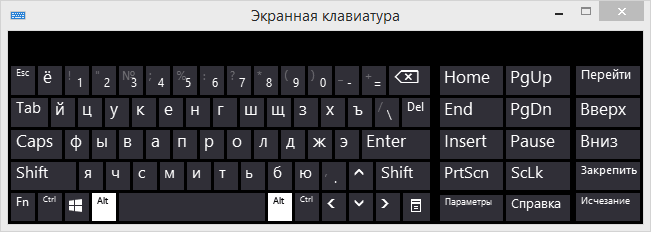
Дополнительно: если вам требуется, чтобы экранная клавиатура отображалась автоматически при входе в Windows, в том числе в окне ввода пароля, зайдите в «Специальные возможности» панели управления, выберите пункт «Использование компьютера без мыши или клавиатуры», отметьте пункт «Использовать экранную клавиатуру». После этого нажмите «Ок» и зайдите в пункт «Изменить параметры входа» (слева в меню), отметьте использование экранной клавиатуры при входе в систему.
Включаем экранную клавиатуру в Windows 7
Запуск экранной клавиатуры в Windows 7 не сильно отличается от уже описанного выше: все, что требуется — найти в Пуск — Программы — Стандартные — Специальные возможности экранную клавиатуру. Или использовать поле поиска в меню «Пуск».
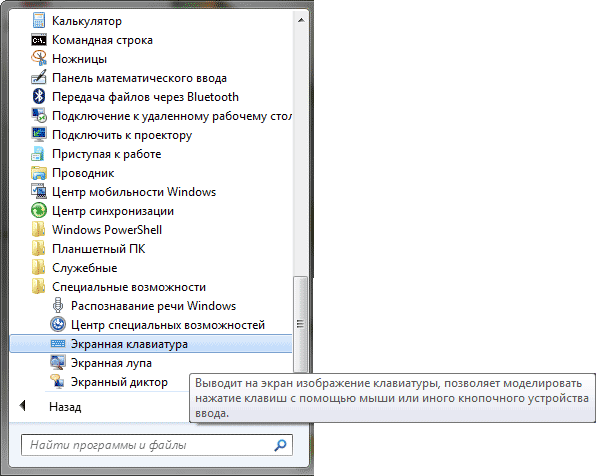
Однако, в Windows 7 экранной клавиатуры там может не оказаться. В этом случае попробуйте следующий вариант:
- Зайдите в Панель управления — Программы и компоненты. В меню слева выберите пункт «Список установленных компонентов Windows».
- В окне «Включение или отключение компонентов Windows» отметьте пункт «Компоненты планшетного ПК».

После установки указанного пункта, на вашем компьютере появится экранная клавиатура там, где ей полагается быть. Если вдруг такого пункта в списке компонентов попросту нет, то очень вероятно, что вам следует обновить операционную систему.
Примечание: если требуется использовать экранную клавиатуру при входе в Windows 7 (нужно, чтобы она запускалась автоматически), используйте способ, описанный в конце предыдущего раздела для Windows 8.1, он ничем не отличается.
Где скачать экранную клавиатуру для Windows компьютера
По ходу написания статьи я посмотрел, какие существуют альтернативные варианты экранных клавиатур для Windows. Задачей было найти простые и бесплатные.
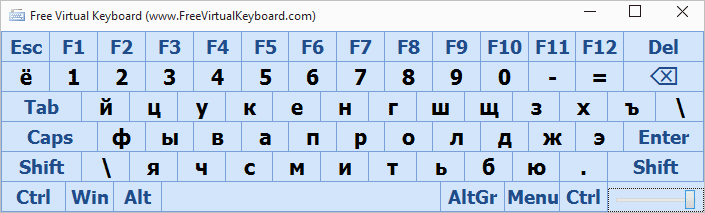
Больше всего мне понравился вариант Free Virtual Keyboard:
- В наличии русскоязычная версия виртуальной клавиатуры
- Не требует установки на компьютер, а размер файла меньше 300 Кб
- Полностью чистая от всего нежелательного ПО (на момент написания статьи, а то бывает, что ситуация меняется, используйте VirusTotal)
Со своими задачами вполне справляется. Разве что, для того, чтобы включить ее по умолчанию, вместо стандартной, придется покопаться в недрах Windows. Скачать экранную клавиатуру Free Virtual Keyboard можно с официального сайта http://freevirtualkeyboard.com/virtualnaya-klaviatura.html
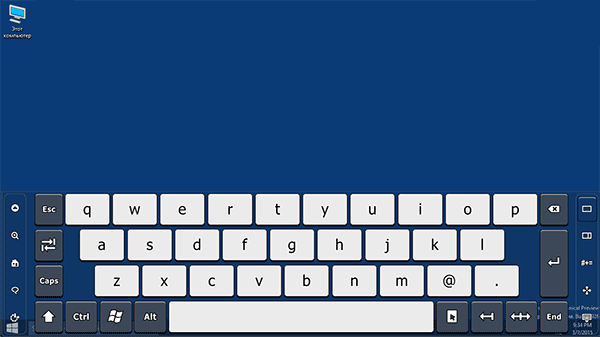
Второй продукт, на который можно обратить внимание, но не являющийся бесплатным — Touch It Virtual Keyboard. Возможности его действительно впечатляющие (включая создание собственных экранных клавиатур, интеграцию в систему и прочее), но по умолчанию нет русского языка (нужен словарь) и, как я уже написал, это платно.
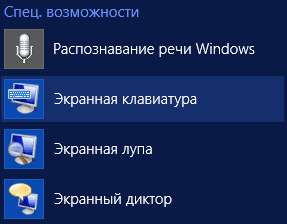
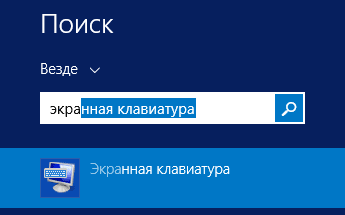
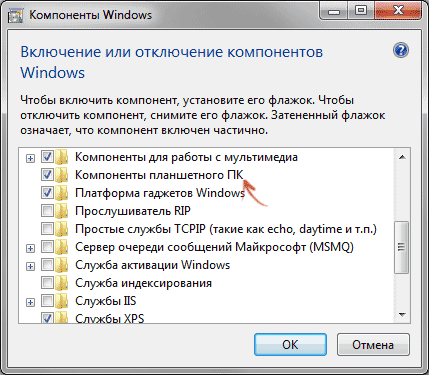
ваня
Ещё можно включать экранную клавиатуру из панели задач: свойства, панели инструментов.
Но я, собственно, не об этом. А дело в том, что после установки Win 10, у меня перестал переключаться язык. Вместо англоязычного регистра сенсорная клавиатура заменяется, ни на что не реагирует и убирается только щелчком на панели задач.
И второе: на 10-ке перестал запускаться Download Master из контекстного меню. Приходится копировать URL-адрес, что не всегда удобно.
На 8-ке всё работает. Обе системы стоят на одном диске.
Не подскажите что-нибудь?
Спасибо.
Ответить
Dmitry
Здравствуйте. По экранной клавиатуре в Windows 10 не подскажу. Буквально при написании вот этой самой статьи, в Win 10 все работало в штатном режиме. Download Master с нуля устанавливали, и при установке разрешали ему интегрироваться в контекстное меню? Просто я этим софтом не пользуюсь, но предполагаю, что могли такой шаг пропустить. Ну или что-то в Win 10 не поддерживается из функций программы.
Ответить
Юрий
Здравствуйте. Не переключается язык на экранной клавиатуре. На пк переключается shift+ctrl. Не подскажете что нужно сделать? Спасибо.
Ответить
Dmitry
Здравствуйте. Если это Windows 8 или 8.1, то это, как не странно, ее почти обычное поведение. Приходится раз за разом тыкать комбинацию клавиш, выбрав область ввода, пока не переключится, в общем, глючит. Решения не знаю.
Ответить
Юрий
Спасибо.
Ответить
Ирина
Здравствуйте. Что делать, если некоторые кнопки не работают на клавитуре ноубука и они же не работают на экранной клавиатуре?
Ответить
Dmitry
не встречал такого. А что это за клавиши, если не секрет?
Ответить
Марія
Большое спасибо. недавно клавиатура перестала работать. И вот я пользуюсь экранной клавиатурой. Очень удобно. Спасибо что подсказали ка к ее найти.
Ответить
Экранная клавиатура
У меня на семерке не было экранной клавиатуры, обновился до десятки, попробовал — смысла с нее нет, возможно для кого-то в ней есть необходимость, но я предпочитаю натуральную.
Ответить
римма
не работает пробел при нажатии на него выделяется строка клавиш синим цветом которая двигается.
Ответить
Dmitry
Что-то с клавиатурой, возможно, залитые клавиши Alt слева или справа от пробела.
Ответить
Игорь
Dmitry,добрый день.У меня такая история случилась: Случайно удалил запись
в реестре и перестал работать Планшетный ПК ОС Windows 7 Ultimate 32bit.
Cкорее всего реестр убил Auslogics BoostSpeed после очистки, хотя раньше такого не замечал.
В общем — с командной строки запускается, а в службах отключен и не запускается
никакой из режимов. (нет пути к файлу) В трее иконка висит, но по клику не работает.
А ветвь реестра отвечающую за TabTip.exe найти не смог (убил же я ее!)
Может вы знаете какая запись в реестре отвечает за работу эк.клавиатуры.
Не она? (указание на раздел реестра).
Ответить
Dmitry
Нашел для 10-ки, не уверен, что то же самое для 7:
HKLM SOFTWARE Microsoft Windows CurrentVersion Authentication LogonUI
ShowTabletKeyboard = 1
Вот еще (должно работать для 7-ки):
HKEY_CURRENT_USER\ Software\ Microsoft\ Windows NT\ Current Version\ Accessibility
В параметр Configuration поставить значение osk
Ответить
Игорь
Спасибо вам! А ссылки где вы это смотрели есть? Или это из личного опыта. Мне информация пригодилась бы. Сейчас посмотрю реестр, правда я уже восстановил все, но на будущее не помешает. Чуточек раньше,я бы проверил это дело!
Ответить
Dmitry
Нету. Быстро нагуглил, примерно вот так: on screen keyboard registry entries, выискал в результатах то, что похоже на правду.
Ответить
Игорь
Dmitry,нет у меня такого параметра,пишу сейчас на эк.клавиатуре — она работает,
А вот если слетит,то какой создать раздел (параметры и значение) для восстановления?
Подстраховаться хочу,всегда пригодится.Что скажете по этому поводу?
Можете сделать «умный» файл.reg Или подскажите как мне самому правильно сделать. Тема то актуальная я думаю.Многие пользуются эк.клавиатурой и знать способы восстановления ее работоспособности это очень хорошо! Если бы еще знать…
Ответить
Dmitry
По поводу reg файла, сейчас я этим не займусь (да и не уверен пока, не проверял, что точно расположения нашел). Но на всякий пожарный всегда работает: C:/ windows/ System32/ osk.exe
Плюс к этому панель управления — центр специальных возможностей — использование компьютера без клавиатуры и мыши — установка и снятие отметки с экранной клавиатуры как раз должны менять параметр реестра (и создавать его, если он отсутствует).
Ответить
Игорь
Спасибо, в том то и дело, что сейчас клавиатура работает. Но я не могу найти запись реестра, (не знаю точно где искать) чтобы сохранить ее на всякий пожарный! Буду еще ковырять, можно кинуть osk.exe в автозагрузку.В общем таланта пока не хватает, чтобы все это решить созданием одного единственного reg-файла.
Ответить
Игорь
Хочу уточнить,что я говорю о Панели ввода планшетного ПК! Который запускается в трее: свойства\панели\и галочка на самой панели. Оsk работает стабильно, а планшетная клавиатура иногда слетает. Вот к ней то мне и нужен reg-файл.
Ответить
Игорь
C:\Windows\ winsxs\ x86_microsoft-windows- tabletpc- nputpanel_31bf3856ad364e35_ 6.1.7601.17514 _none_13967fb1d5c46629
TabTip.exe
Для этого файла мне нужна запись в реестре.
Ответить
Dmitry
У меня такой записи (на ПК) нет. Ну а так все просто:
1. Ищем эту запись в реестре через «правка» — «найти».
2. Кликаем правой кнопкой мыши по разделу (папке) с этим значением — экспортируем его.
Вот вам и готовый reg файл.
Ответить
Игорь
Я так и сделал. Сохранил эту ветвь в reg-файл и специально удалил этот раздел из реестра. После перезагрузки никаких изменений или сбоев не заметил, клавиатура работает и без этой записи, следовательно это не тот раздел. Восстановил и буду ждать теперь случая когда еще слетит … Спасибо вам за участие и советы.
Ответить
Stoykiy
Ребята, огромное спасибо Вам за необходимую и нужную информацию! Ой, как помогло. Ещё раз, спасибо.
Ответить
Константин
Здравствуйте! У меня на ноутбуке Windows 7 и не работает клавиша «пробел», которая очень нужна в командной строке, но виртуальная клавиатура там не работает. Подскажите, есть какая-нибудь альтернатива, кроме подключения внешней клавиатуры?
Ответить
Dmitry
Программка SharpKeys умеет переназначить любую клавишу на любую. Официальный сайт sharpkeys.codeplex.com
Ответить
Андрей
А как её отключить если появляется значок экранной клавиатуры при том, что в службах она отключена?
Ответить
Dmitry
Вы имеете в виду значок справа внизу? В параметрах панели задач можно отключить.
Ответить
Андрей
Через параметры панели отключает на короткое время и потом снова появляется.
Ответить
Андрей
Плохо, что ответа здесь нет на такой простой вопрос. Вместо этого целый пост воды про то как включать(
Ответить
Dmitry
А какой именно вопрос у вас?
Ответить
Андрей
Вопрос был выше задан. КАК ОТКЛЮЧАТЬ. Потому что экранная клавиатура по умолчанию имеется и проблем с её включением кому она нужна не возникает у людей. Все ищут ответ КАК ОТ НЕЁ ИЗБАВИТЬСЯ когда ноутбук без сенсорного экрана.
Ответить
Андрей
Пародоксально, но для Windows 11 чтобы отключить экранную клавиатуру рекомендуют в Службах найти эту самую Службу экранной клавиатуры и в свойствах вместо отключено поставить автоматический режим и запустить эту службу. Странно всё это если оно помогает, и похоже на баг в системе.
Ответить